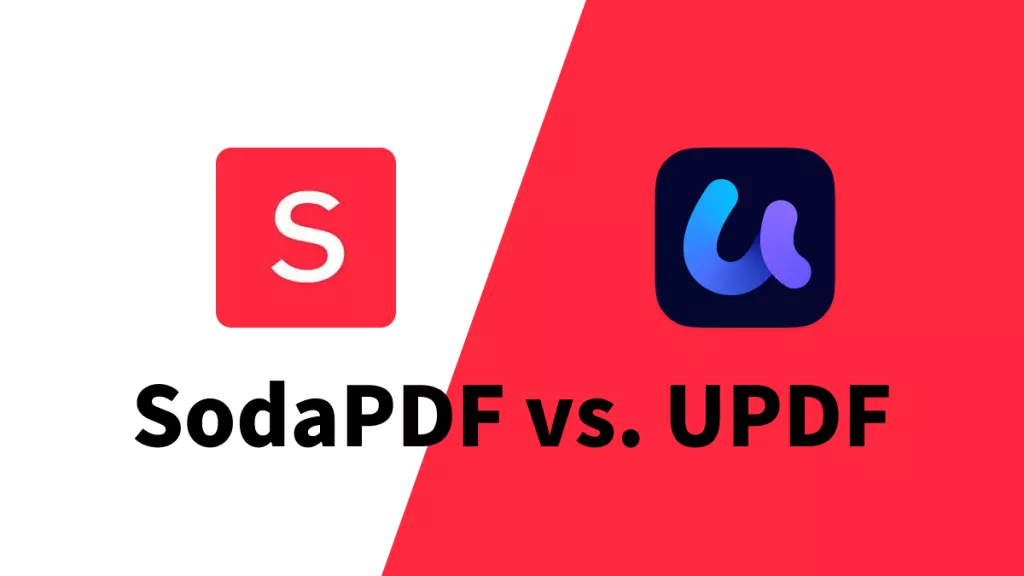Pernahkah Anda merasa kesulitan memformat atau membaca dokumen Word yang panjang? Solusi untuk masalah ini sederhana; pelajari cara memisahkan halaman di Word , dan dengan membagi dokumen Anda menjadi beberapa bagian atau file yang berbeda, Anda dapat dengan mudah memformat setiap bagian tanpa memengaruhi bagian dokumen lainnya dan menemukan bagian yang Anda perlukan dengan mudah.
Dalam artikel ini, kami akan memandu Anda melalui langkah-langkah untuk memisahkan halaman di Word, termasuk membuat pemisah bagian atau membaginya ke dalam beberapa file. Jadi, tanpa menunda lagi, mari kita mulai!
Bagian 1: 6 Metode Berbeda untuk Memisahkan atau Membagi Halaman di Word
Di sini, kami akan membahas berbagai metode mudah untuk memisahkan halaman di Word. Metode ini dapat berguna saat membagi dokumen menjadi beberapa file atau bagian. Mari kita mulai dengan panduan langkah demi langkah dan memberi tahu Anda metode pertama untuk membagi halaman di Word!
1. Memisahkan/Membagi Halaman di Word dengan Mudah dengan 1 Klik (Ke Dalam File Berbeda)
Jika Anda mencari cara mudah dan bebas repot untuk memisahkan halaman di Word ke dalam beberapa file berbeda dengan satu klik, maka metode ini akan menjadi yang terbaik bagi Anda.
UPDF adalah pemisah halaman yang memungkinkan Anda membagi halaman di Word/PDF dengan mudah hanya dengan satu klik. Selain fitur pemisahan halaman, UPDF juga berfungsi sebagai alat yang lengkap untuk mengedit dan membaca dokumen PDF. Anda juga dapat menggabungkan beberapa dokumen Word dengan UPDF karena UPDF menyediakan solusi yang paling sederhana. Jadi, untuk membagi halaman di Word menggunakan UPDF, ikuti langkah-langkah berikut:
- Unduh UPDF dengan mengklik tombol unduh di bawah dan instal UPDF.
Windows • macOS • iOS • Android 100% aman
- Klik "File" > "Buat" > "PDF dari Word" untuk membuka file Word di UPDF.
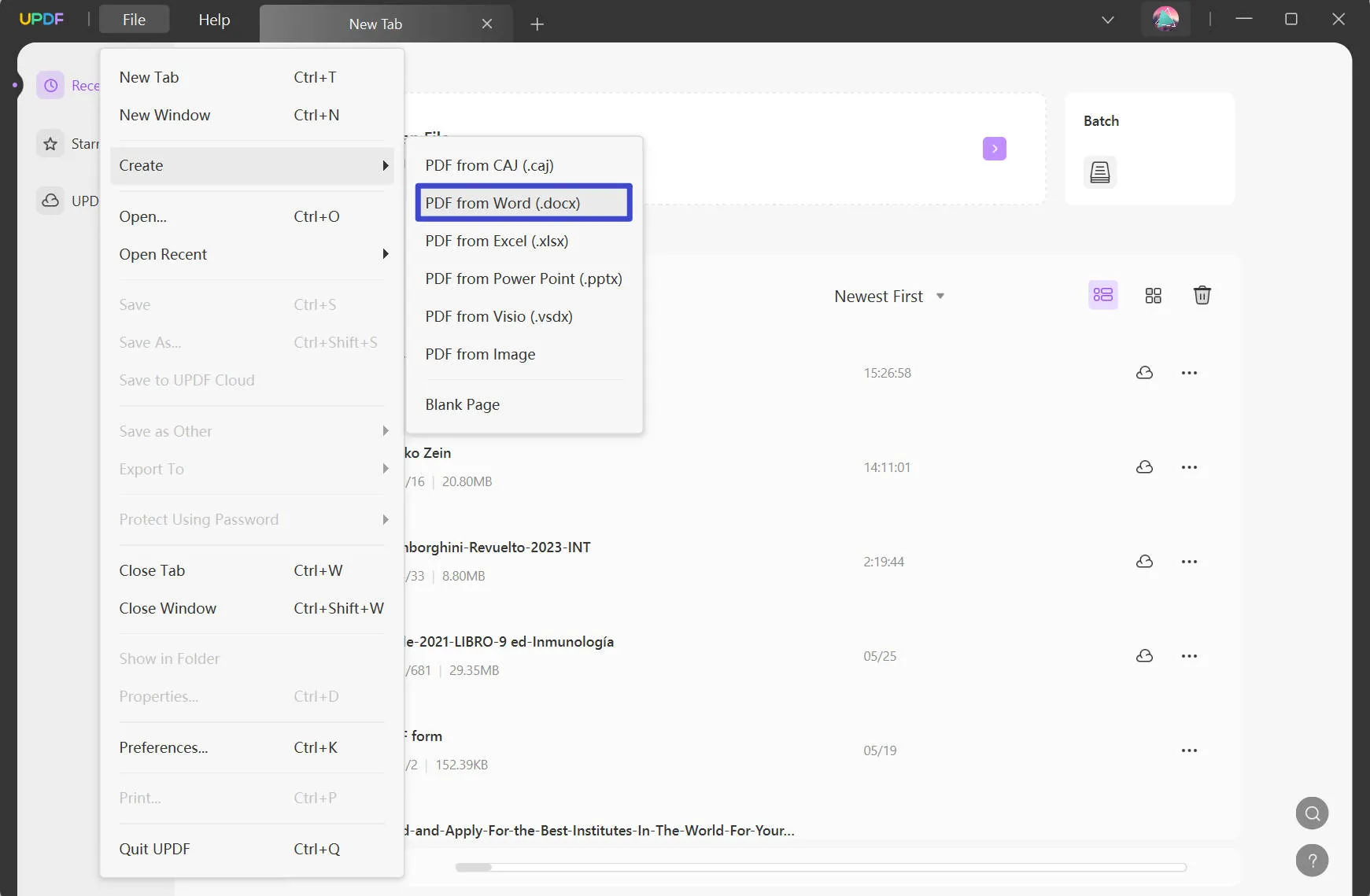
- Klik opsi ' Atur Halaman ' di menu sebelah kiri.
- Sekarang, klik fitur ' Pisahkan '. Masukkan jumlah halaman yang ingin Anda bagi.
- Klik tombol ' Pisahkan ' dan simpan file halaman yang dipisahkan pada komputer Anda.
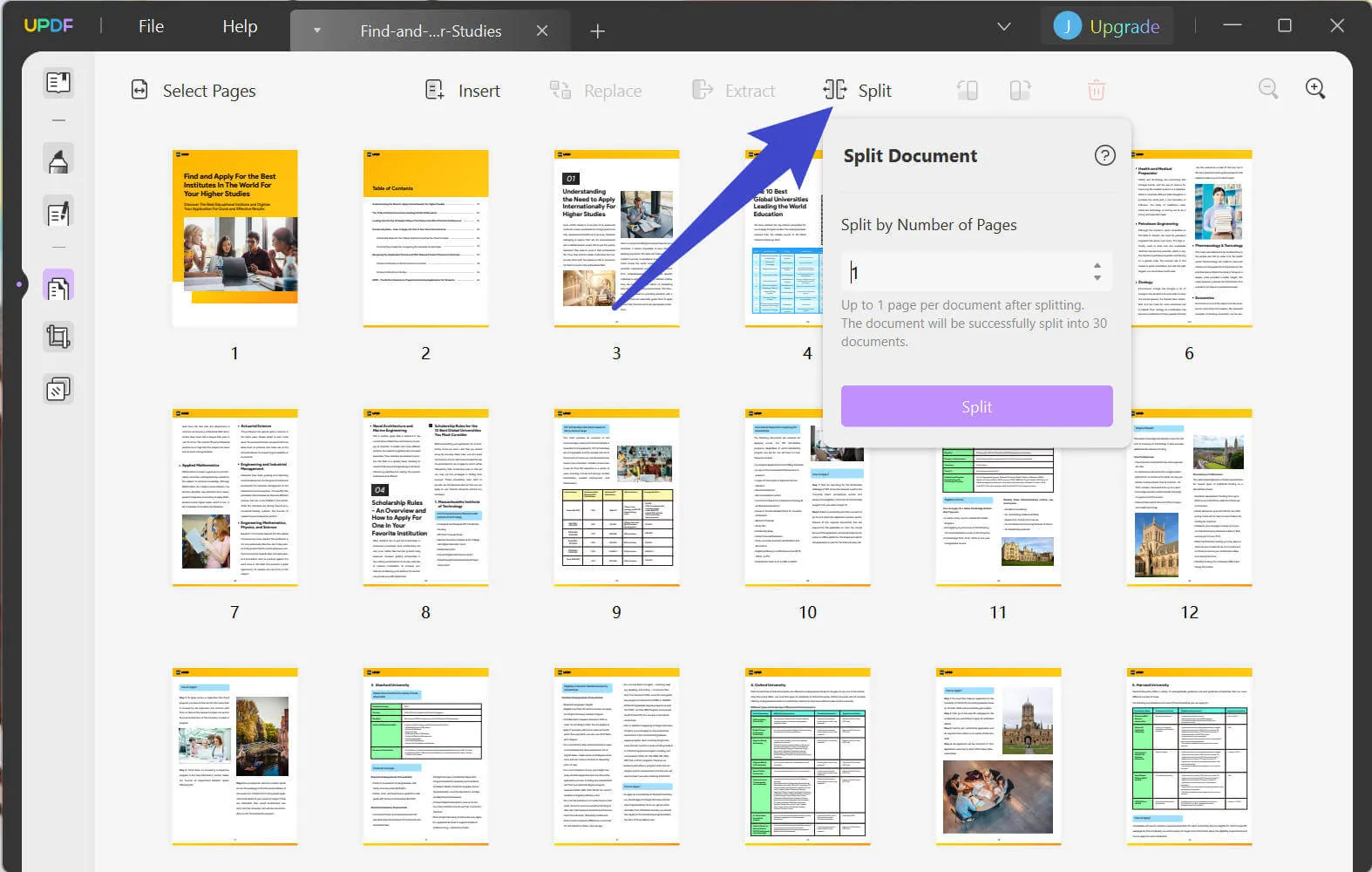
- Sekarang, berkas-berkas ini berada dalam format PDF, Anda dapat membuka UPDF, masuk ke "Batch" > "Convert" > "Add Files" > "Word" dalam Output Format > "Apply" untuk mengonversi semua berkas halaman terpisah ke dalam format Word.
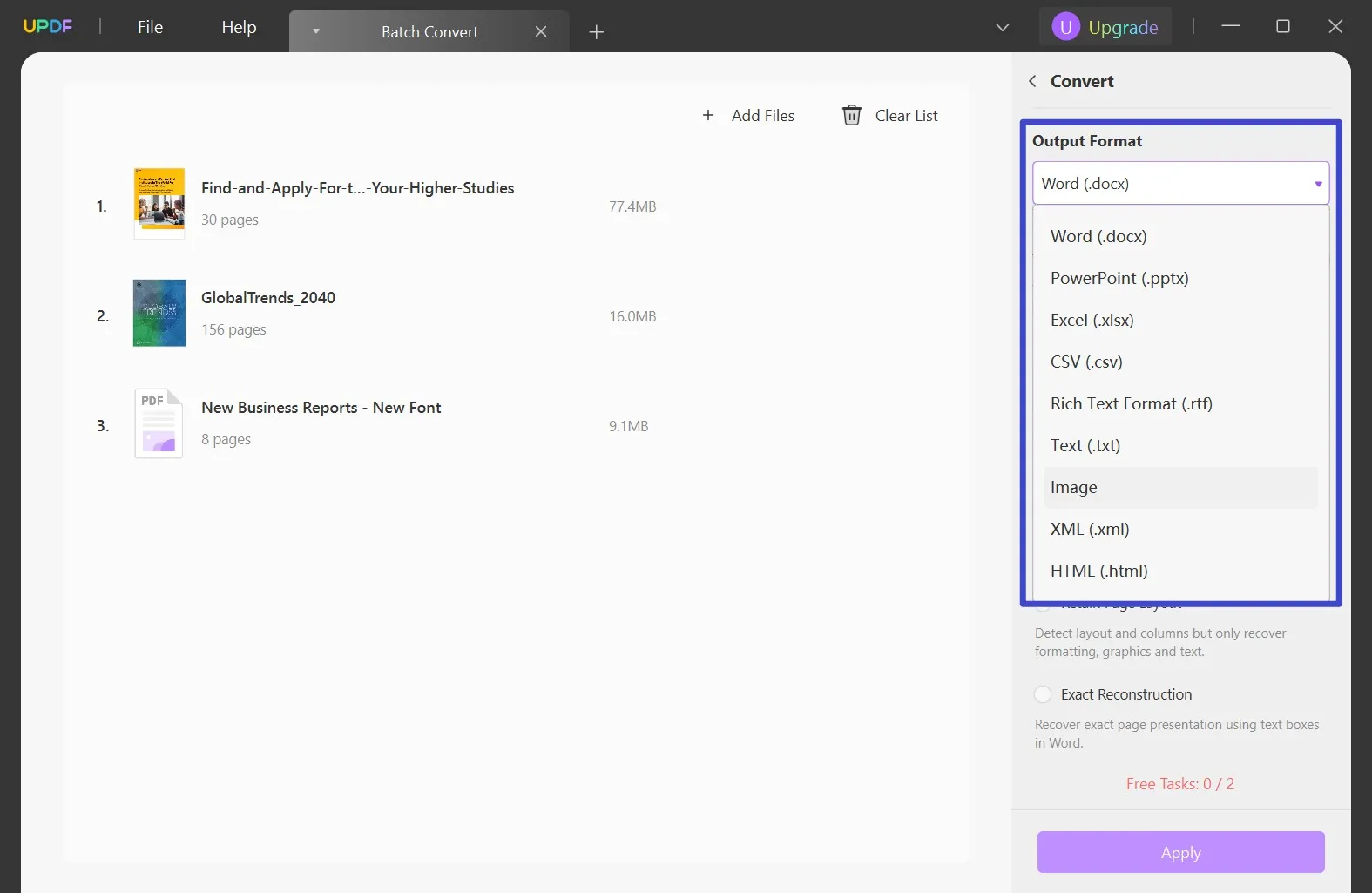
Dan beginilah cara menggunakan UPDF, Anda dapat membuat proses pemisahan dokumen Word lebih mudah dari sebelumnya!
Windows • macOS • iOS • Android 100% aman
2. Pisahkan Halaman di Word dengan Menyisipkan Page Break
Selain alat yang disebutkan di atas, metode sederhana lainnya adalah memasukkan pemisah halaman. Perintah pemisah halaman memberi tahu Word untuk memulai halaman baru. Berikut cara melakukannya:
- Buka bagian yang ingin Anda bagi.
- Klik tab " Sisipkan ".
- Klik " Page Break ".
- Halaman baru akan disisipkan pada posisi kursor.
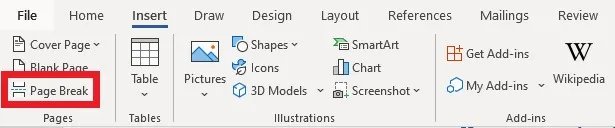
Dan beginilah mudahnya memisahkan dokumen Word multi-halaman menggunakan opsi Page Break.
3. Gunakan Section Breaks untuk Memisahkan Halaman di Word
Hentian bagian membagi dokumen menjadi beberapa bagian dengan format atau penomoran halaman yang berbeda. Berikut cara menggunakan Hentian bagian untuk memisahkan halaman:
- Buka bagian konten yang ingin Anda pisahkan di Word.
- Klik tab " Tata Letak Halaman ".
- Klik opsi " Istirahat ".
- Pilih jenis pemisah bagian (misalnya, " Halaman Berikutnya ").
- Bagian baru akan disisipkan pada posisi kursor.
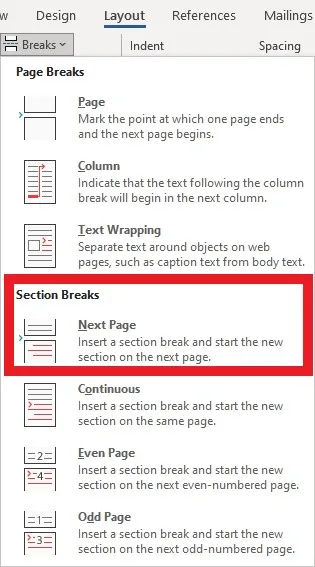
Kami harap metode untuk membagi halaman di Word ini semudah metode sebelumnya. Kami masih punya metode lain, jadi mari kita bahas.
4. Menggunakan Tabel untuk Memisahkan Halaman di Word
Metode lain untuk memisahkan halaman di Word adalah dengan menggunakan tabel. Berikut cara melakukannya:
- Sisipkan tabel dengan satu baris dan dua kolom.
- Tarik tabel ke bagian bawah halaman yang ingin Anda pisahkan.
- Ubah ukuran tabel agar sesuai dengan lebar halaman.
- Tempatkan kursor Anda di dalam tabel dan tekan " Enter ".
- Halaman baru akan disisipkan.
5. Menggunakan Alat Online untuk Memisahkan Halaman di Word
Beberapa alat daring memungkinkan Anda untuk membagi dokumen Word menjadi beberapa berkas. Di sini, kami akan memilih "Aspose" untuk membantu Anda memisahkan halaman di Word menjadi beberapa berkas. Berikut ini beberapa langkah yang dapat Anda ikuti:
- Kunjungi Aspose Free Word Document Splitter , dan klik tombol "unggah" untuk mengimpor file ke alat ini.
- Pilih opsi untuk membagi dokumen menjadi halaman terpisah atau rentang halaman tertentu.
- Pilih format penyimpanan file yang dipisah. Beberapa alat daring memungkinkan Anda menyimpan file yang dipisah sebagai dokumen Word atau PDF.

- Mulai proses pemisahan dan tunggu alat selesai memproses dokumen Anda.
- Unduh file yang dipisah ke komputer atau penyimpanan cloud Anda.
Caranya sederhana. Namun, penting untuk dicatat bahwa beberapa alat ini mungkin tidak aman atau dapat dipercaya, dan selalu disarankan untuk menggunakan UPDF guna memastikan keamanan dan integritas dokumen Anda.
6. Membagi Dokumen Word Multi-halaman menjadi Beberapa File dan Mengganti Namanya Secara Otomatis
Memisahkan dokumen di Word lalu mengganti namanya juga dapat dilakukan dengan proses salin-tempel sederhana, dan dengan mengaktifkan pengaturan sederhana, Anda dapat membiarkan Word memberi nama atau mengganti nama file yang dipisahkan sesuai keinginan Anda. Berikut cara melakukannya:
- Buka dokumen Word yang ingin Anda pisahkan.
- Buka tab " Tampilan " dan klik " Panel Navigasi " untuk membuka panel di sisi kiri dokumen.
- Anda akan melihat daftar judul di Panel Navigasi di dokumen Anda.
- Klik judul pertama yang ingin Anda bagi menjadi berkas terpisah.
- Pilih semua konten di bawah judul tersebut hingga judul berikutnya atau akhir dokumen.
- Gunakan pintasan papan ketik Ctrl + C untuk menyalin konten ini.
- Tempel konten menggunakan pintasan papan ketik Ctrl + V dengan membuka dokumen baru.
- Simpan dokumen ini dengan nama yang sesuai untuk bagian tersebut.
Untuk membuat beberapa file untuk dokumen, terus ulangi prosesnya.
Untuk mengganti nama file secara otomatis:
- Klik tab " File " dan pilih " Options " di bagian bawah menu.
- Pada " Opsi Word ," klik tab " Lanjutan ".
- Buka pengaturan " Umum " dan centang kotak di samping " Perbarui tautan otomatis saat dibuka ".
- Klik " OK ".
Saat Anda mengaktifkan pengaturan ini dan menyimpan setiap dokumen yang baru dibuat, Word akan secara otomatis mengganti namanya dengan judul pertama di bagian tersebut!
Bagian 2: FAQ Tentang Memisahkan Halaman di Word
1. Mengapa Word tidak memisahkan halaman?
Microsoft Word mungkin tidak memisahkan halaman karena berbagai alasan, seperti pemisah halaman yang salah, format tersembunyi, atau dokumen yang rusak. Memeriksa masalah ini dan menyesuaikan pengaturan dapat membantu menyelesaikan masalah.
2. Bagaimana cara mengatur tampilan halaman untuk melihat halaman terpisah?
Untuk mengatur tampilan halaman untuk melihat halaman terpisah di Microsoft Word, Anda dapat mengikuti langkah-langkah di bawah ini:
- Klik tab Tampilan.
- Sekarang, tombol ' Tata Letak Halaman ' di grup ' Tampilan '.
- Klik opsi ' Beberapa Halaman ' di grup ' Zoom '.
Kini Anda dapat melihat beberapa halaman dokumen di layar sekaligus. Gunakan bilah gulir atau tombol panah pada papan ketik untuk menavigasi antarhalaman.
Kesimpulan
Mengetahui cara memisahkan halaman di Word dapat menjadi keterampilan yang berharga bagi siapa saja yang bekerja dengan dokumen secara teratur. Apakah Anda perlu membagi dokumen yang panjang menjadi beberapa bagian yang lebih mudah dikelola atau membuat bagian terpisah untuk lampiran atau bibliografi, ada berbagai metode, seperti yang kami tunjukkan dalam artikel ini. Di antara metode yang telah kita bahas, UPDF adalah cara termudah untuk memisahkan halaman di Word, unduh dan cobalah hari ini!
Windows • macOS • iOS • Android 100% aman
Dengan menguasai metode ini, Anda dapat meningkatkan produktivitas dan efisiensi saat bekerja dengan dokumen di Word. Kami harap artikel ini bermanfaat dan membantu Anda mencapai tujuan pembagian halaman di Word secara efisien.
 UPDF
UPDF
 UPDF untuk Windows
UPDF untuk Windows UPDF untuk Mac
UPDF untuk Mac UPDF untuk iPhone/iPad
UPDF untuk iPhone/iPad UPDF untuk Android
UPDF untuk Android UPDF AI Online
UPDF AI Online UPDF Sign
UPDF Sign Baca PDF
Baca PDF Beri anotasi pada PDF
Beri anotasi pada PDF Edit PDF
Edit PDF Konversi PDF
Konversi PDF Buat PDF
Buat PDF Kompres PDF
Kompres PDF Mengatur PDF
Mengatur PDF Gabungkan PDF
Gabungkan PDF Membagi PDF
Membagi PDF Pangkas PDF
Pangkas PDF Hapus halaman PDF
Hapus halaman PDF Putar PDF
Putar PDF Tandatangani PDF
Tandatangani PDF Formulir PDF
Formulir PDF Bandingkan PDF
Bandingkan PDF Lindungi PDF
Lindungi PDF Cetak PDF
Cetak PDF Proses Batch
Proses Batch OCR
OCR Awan UPDF
Awan UPDF Tentang UPDF AI
Tentang UPDF AI Solusi AI UPDF
Solusi AI UPDF Tanya Jawab tentang UPDF AI
Tanya Jawab tentang UPDF AI Ringkasan PDF
Ringkasan PDF Terjemahkan PDF
Terjemahkan PDF Penjelasan PDF
Penjelasan PDF Ngobrol dengan PDF
Ngobrol dengan PDF Ngobrol dengan gambar
Ngobrol dengan gambar PDF ke Peta Pikiran
PDF ke Peta Pikiran Ngobrol dengan AI
Ngobrol dengan AI Panduan Pengguna
Panduan Pengguna Spesifikasi Teknis
Spesifikasi Teknis Pembaruan
Pembaruan Tanya Jawab
Tanya Jawab Trik UPDF
Trik UPDF Blog
Blog Ruang wartawan
Ruang wartawan UPDF Ulasan
UPDF Ulasan Pusat Unduhan
Pusat Unduhan Hubungi Kami
Hubungi Kami